Android Studio簽名打包的兩種方式(圖文教程)
簽名打包的兩種方式:
注:給我們自己開發的app簽名,就代表著我自己的版權,以后要進行升級,也必須要使用相同的簽名才行。簽名就代表著自己的身份(即keystore),多個app可以使用同一個簽名。
如果不知道簽名是啥意思,請自行百度哦。在eclipse中簽名的方法是:選中工程,郵件選擇'export-android-export android application',
1、方式1:通過Android Studio進行簽名:
選中app這個module,選擇菜單欄'Build-Generate signed apk':
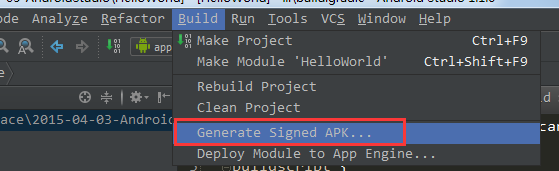
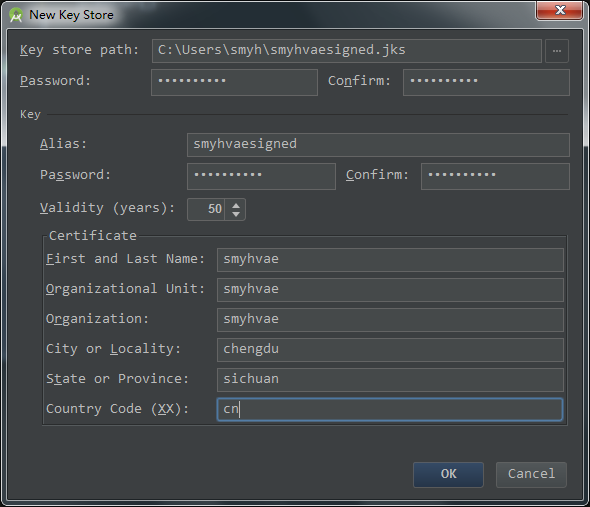
上圖中,點擊'finish'之后,可以看到Android Studio的最下方顯示:Gradle正在執行assembleRelease這樣一個任務,如下圖所示:
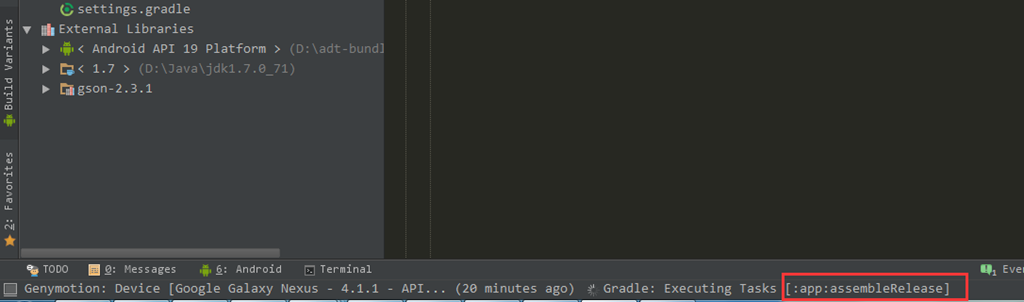
2、方式2:通過命令行的方式進行簽名:
(1)加載Key Store:
我們先刪掉上面的通過第一種方式所簽名的apk文件。接下來進行第二種方式來簽名,即命令行的方式。
打開Project Stucture圖形化界面:
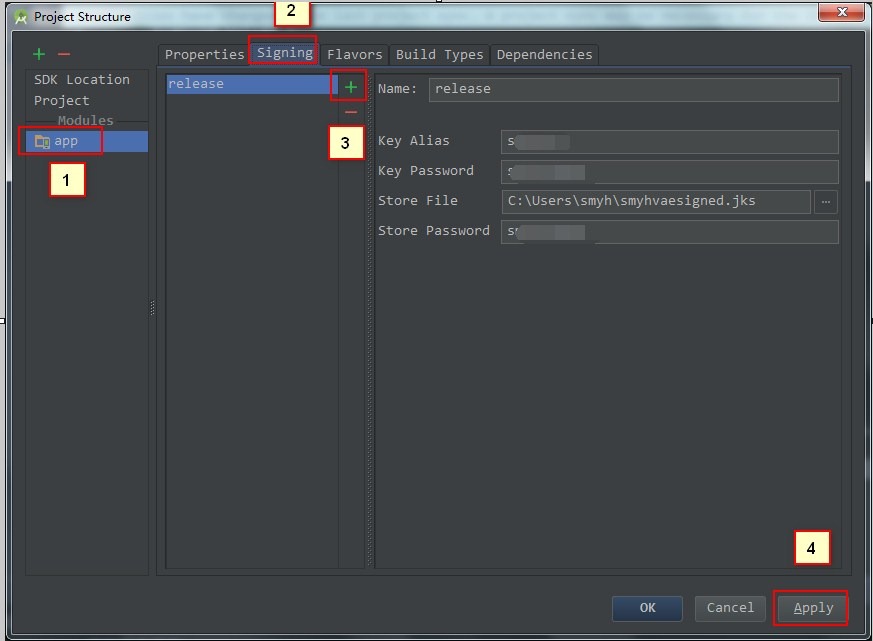
上圖中,切換到Build Types標簽,將Signing config選擇為'release',即將剛剛生成的release簽名信息配置進去。
操作完成之后,我們可以看到app這個module的build.gradle文件多出了如下紅框部分的代碼:
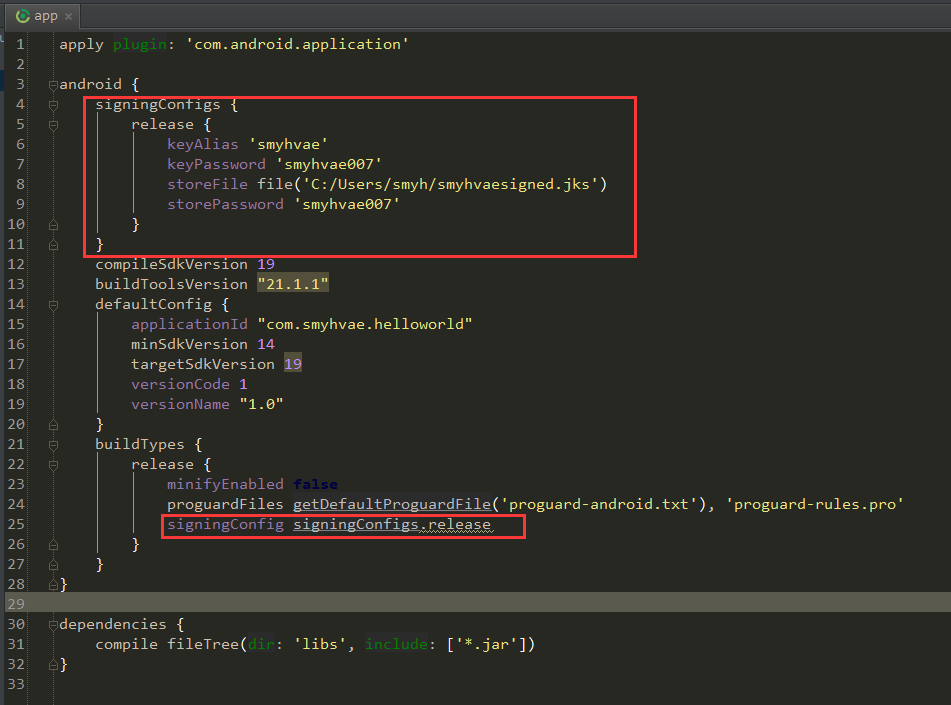
生成的簽名好的apk在如下位置:
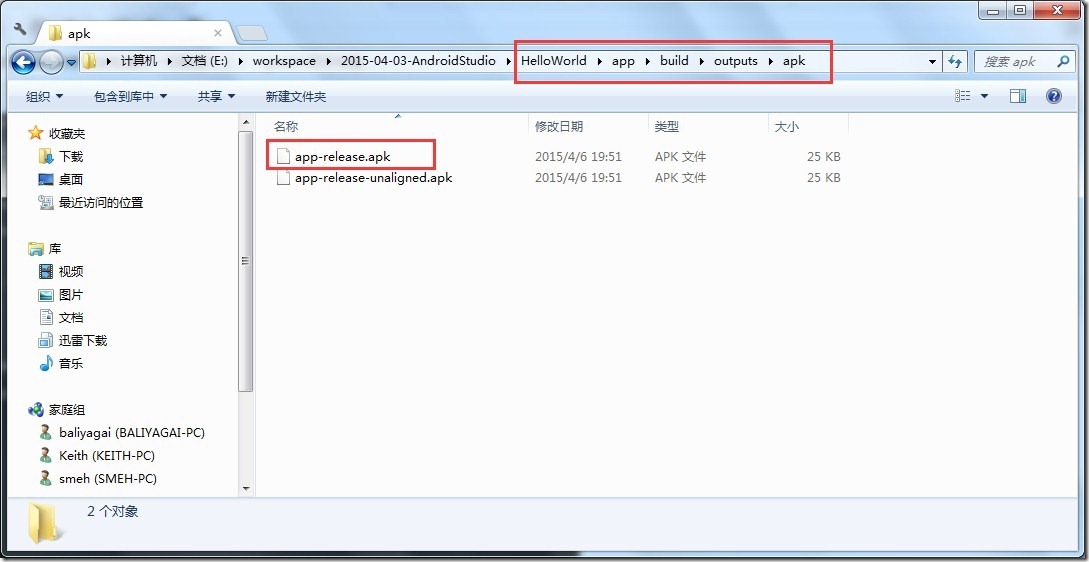
3、為什么要使用gradlew命令而不是gradle命令:
在HelloWorld工程目錄下有一個gradle文件夾,在gradle/wrapper目錄下有一個gradle-wrapper.properties文件,打開它:
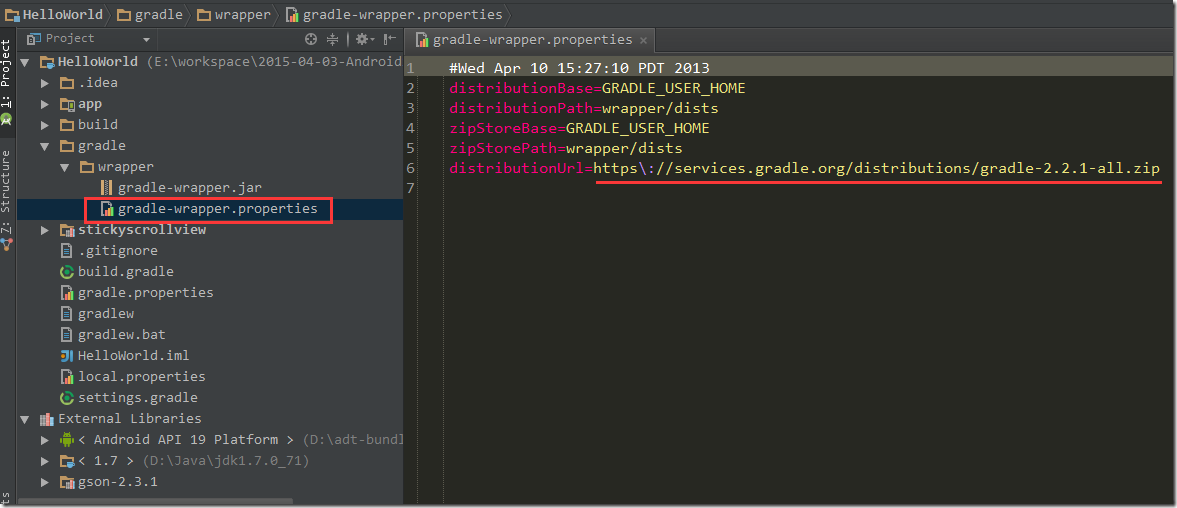
上圖代表著HelloWorld這個工程所依賴的gradle的版本信息。上圖的紅線表示,如果我們的工程中沒有gradle,軟件會根據這個url去下載gradle,終于知道為啥第一次打開AS時會這么慢了吧?
如果我們執行了gradlew命令,實際上是執行上面的gradle wrapper,然后找到我們已經下載好的gradle 2.2.1。如果現在有很多個工程,但是每個工程的gradle版本都不一樣,我就必須要將每個版本的gradle都要配置到環境變量當中,而執行了gradlew命令,就會避免這個麻煩。
到此這篇關于Android Studio簽名打包的兩種方式(圖文教程)的文章就介紹到這了,更多相關Android Studio簽名打包內容請搜索好吧啦網以前的文章或繼續瀏覽下面的相關文章希望大家以后多多支持好吧啦網!
相關文章:
1. python利用os模塊編寫文件復制功能——copy()函數用法2. php測試程序運行速度和頁面執行速度的代碼3. php網絡安全中命令執行漏洞的產生及本質探究4. 三個不常見的 HTML5 實用新特性簡介5. 無線標記語言(WML)基礎之WMLScript 基礎第1/2頁6. ajax請求添加自定義header參數代碼7. Python使用jupyter notebook查看ipynb文件過程解析8. 解決Python 進程池Pool中一些坑9. 解決python腳本中error: unrecognized arguments: True錯誤10. IntelliJ IDEA創建普通的Java 項目及創建 Java 文件并運行的教程
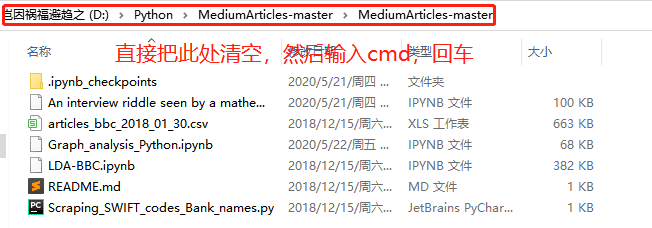
 網公網安備
網公網安備